
- •1 Основная часть
- •1.1 Проектирование задачи
- •1.1.1 Виды электронных учебных изданий
- •1.1.2 Требования к электронным учебным изданиям
- •1.1.3 Инструментальные средства для создания электронного учебного издания
- •Структурирование учебного материала электронных учебных изданий
- •1.1.4 Взаимодействие обучаемого с учебным материалом электронного учебного издания
- •1.1.5 Роль электронных учебных пособий
- •1.4 Разработка электронного учебного пособия
- •Локализация
- •Программирование в cinema 4d
- •Визуализация
- •История пакета
- •Моделирование
- •Визуализация
- •Список модулей визуализации
- •Video Post (Видеомонтаж)
- •Типы фильтров обработки изображений
- •Типы фильтров композиции
- •Плагины
- •Баги 3ds Max
- •Синтаксис php
- •Системные требования
- •Актуальная информация
- •Динамически связанные файлы
- •Подсказки по коду php
- •Возможности
- •2 Специальная часть
- •2.1 Описание разработанного электронного ресурса
- •2.2 Инструкция по созданию геометрических фигур.
- •Развернутая структура некоторых Web-страниц
- •3 Экономическая часть
- •3.1 Расчет экономической эффективности с обязательным выводом.
- •Выводы по экономической части
- •4 Список используемой литературы
2 Специальная часть
2.1 Описание разработанного электронного ресурса
Учебного пособия «3D-модель геометрических фигур» по учебной дисциплине «Математика» - разрабатывалось для упрощения обучения студентам 1 курса. В этой пособии представлен ряд геометрических фигур. При нажатии на ссылку геометрической фигуры, происходит переход на страницу где находится теоретическая информация по центру. С лева от информации расположено видео 3d-фигуры для наглядного примера. С права от информации находится колонка с формулами – для упрощения обучения. Студенту нужно будет только ввести значения и программа выдаст результат. В некоторых страницах с геометрическими фигурами с левой стороны находится видео урок по созданию геометрической фигуры с помощью Оригами.
2.2 Инструкция по созданию геометрических фигур.
Для создания трехмерных геометрических фигур понадобится программа Cinema 4d. Для создания простейших фигур необходим в программе нажать на кнопку в верхнем правом углу в виде квадрата. ( Рисунок 1)
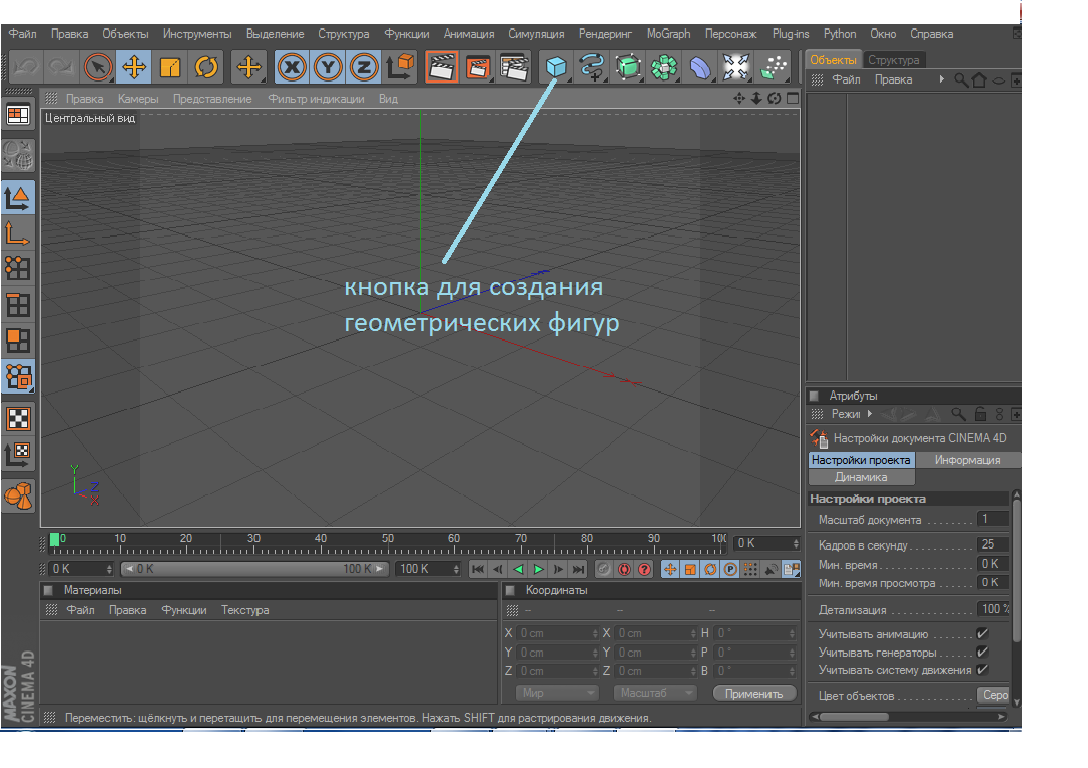
(Рисунок 1)
При зажатии этой кнопки появится консоль для выбора геометрической фигуры. ( Рисунок 2)
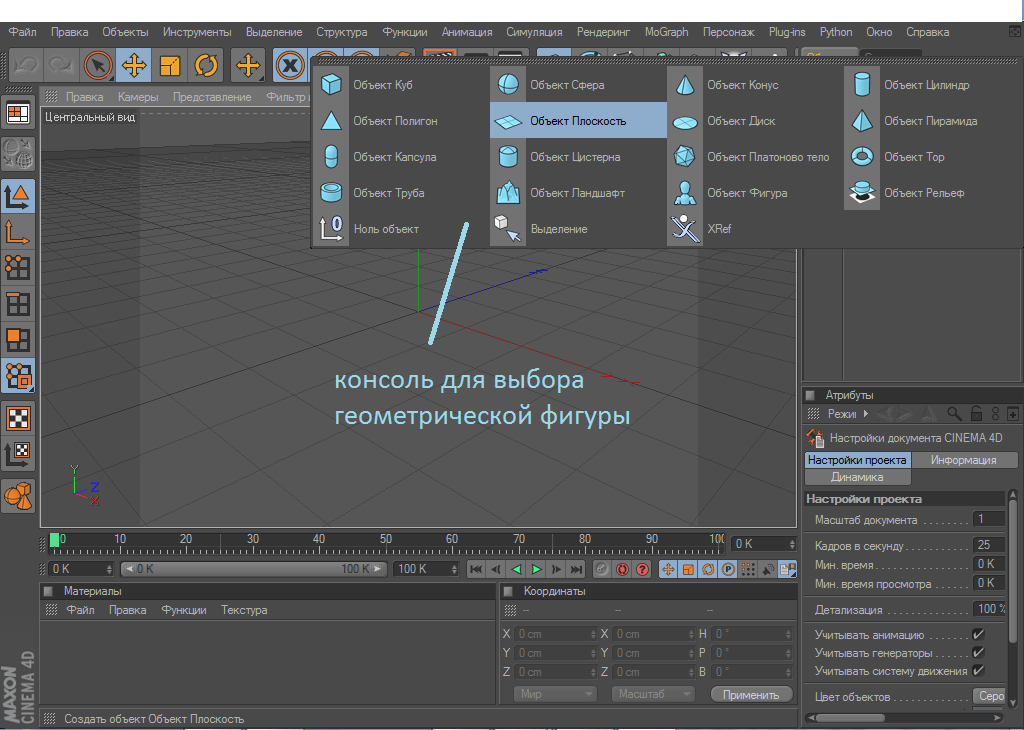
( Рисунок 2)
При выборе Объект куб у нас появляется посередине экрана куб.
( Рисунок 3)
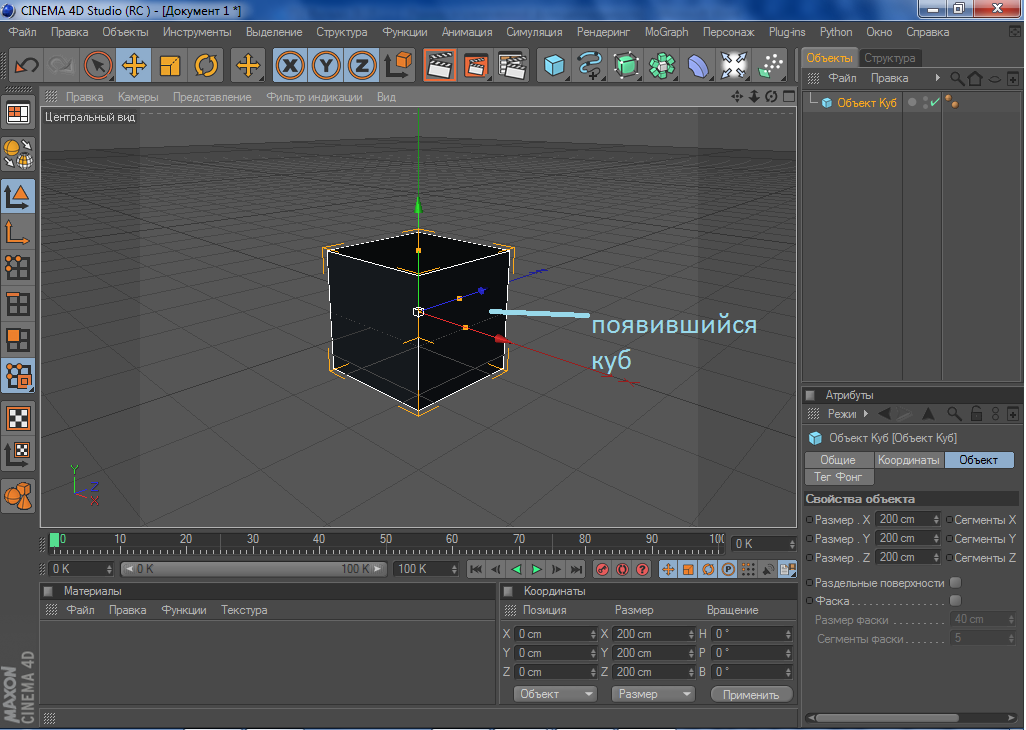
( Рисунок 3)
После чего мы можем изменять куб как нужно. Изменить (Цвет, размер, угол обзора).
Для изменения цвета необходимо 2 раза кликнуть мышкой в левом нижнем пустом поле. Появится шарик с надписью материал, для изменения его цвета необходимо кликунть на него 2 раза и выскочит окно палитры.
( Рисунок 4)

( Рисунок 4)
Для того чтобы окрасить куб в выбранный цвет необходимо зажать материал левой кнопкой мыши и перенести его на надпись объект куб в правой верхней части. После чего изменится цвет куба. ( Рисунок 5)

( Рисунок 5)
Для уменьшения или увеличения куба необходимо нажать на кнопку в левом верхнем углу ( функция маштабирования ) после чего при движении мышки куб будет менять свой размер. ( Рисунок 6)

( Рисунок 6)
Для сохранения куба нам нужно нажать на кнопку настройка рейденга)
( Рисунок 7)

( Рисунок 7)
После чего в окне выбрать путь файла и формат. ( Рисунок 8)
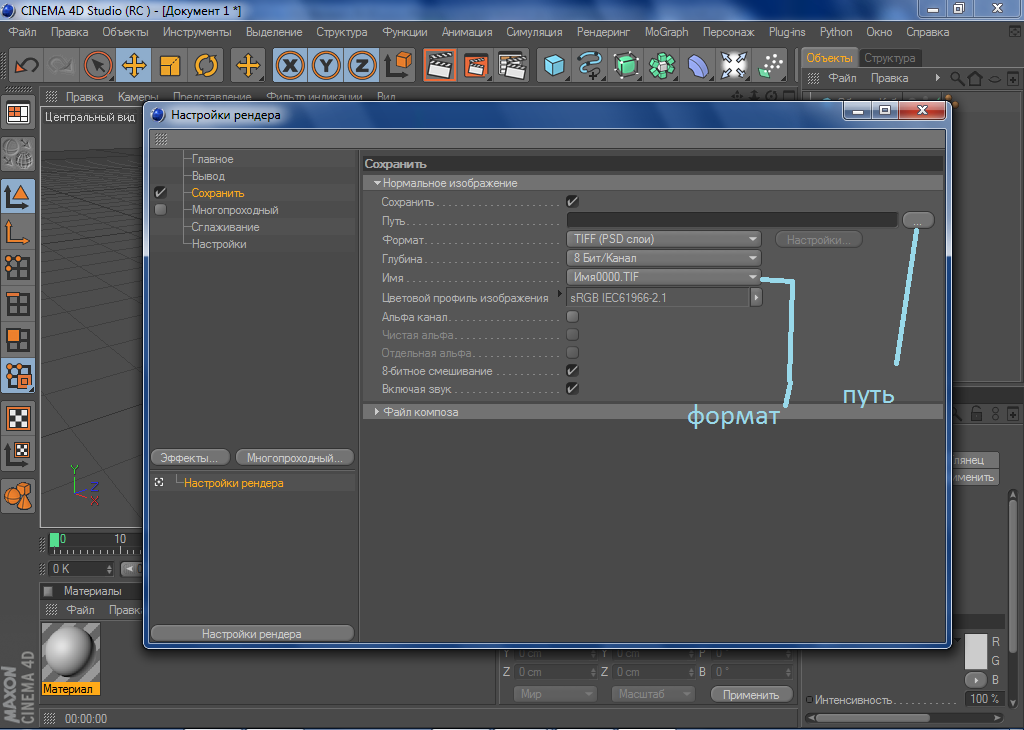
( Рисунок 8)
После чего закрываем (настройку рейдинга) и нажимаем на кнопку ( Рейдинг ) ( Рисунок 9)

( Рисунок 9)
Ваша фигура сохранилась в указанный вами путь.
2.3 Инструкция пользователю
При входе на сайт www.iek.irk.ru/geom необходимо нажать ссылку «Вход» и произойдет переход на главную страницу.
Начальная страница (Рисунок 1)
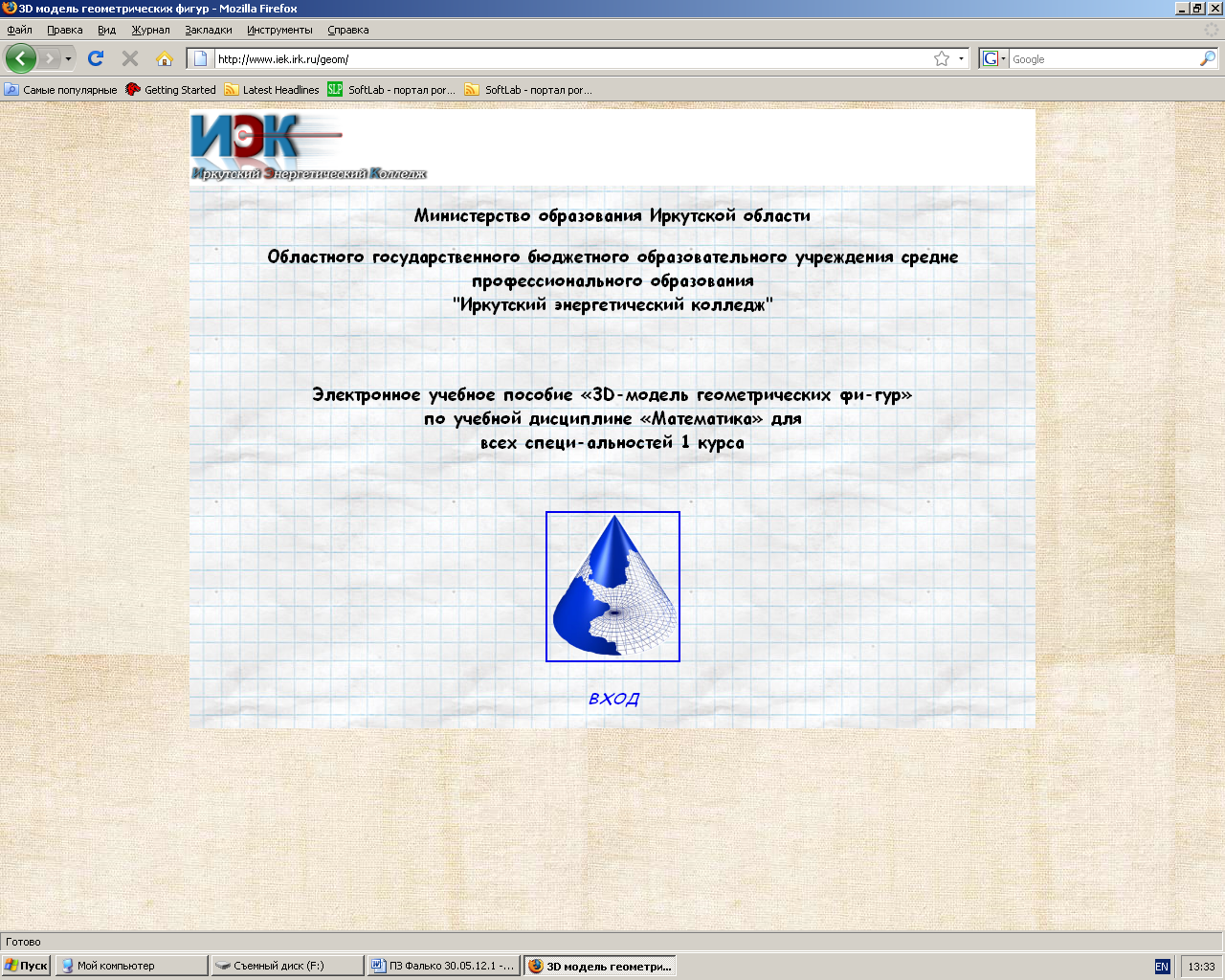
( Рисунок 1)
Главная страница ( Рисунок 2)

( Рисунок 2)
На главной странице необходимо выбрать интересующую геометрическую фигуру. Например, Параллелепипед ( Рисунок 3)
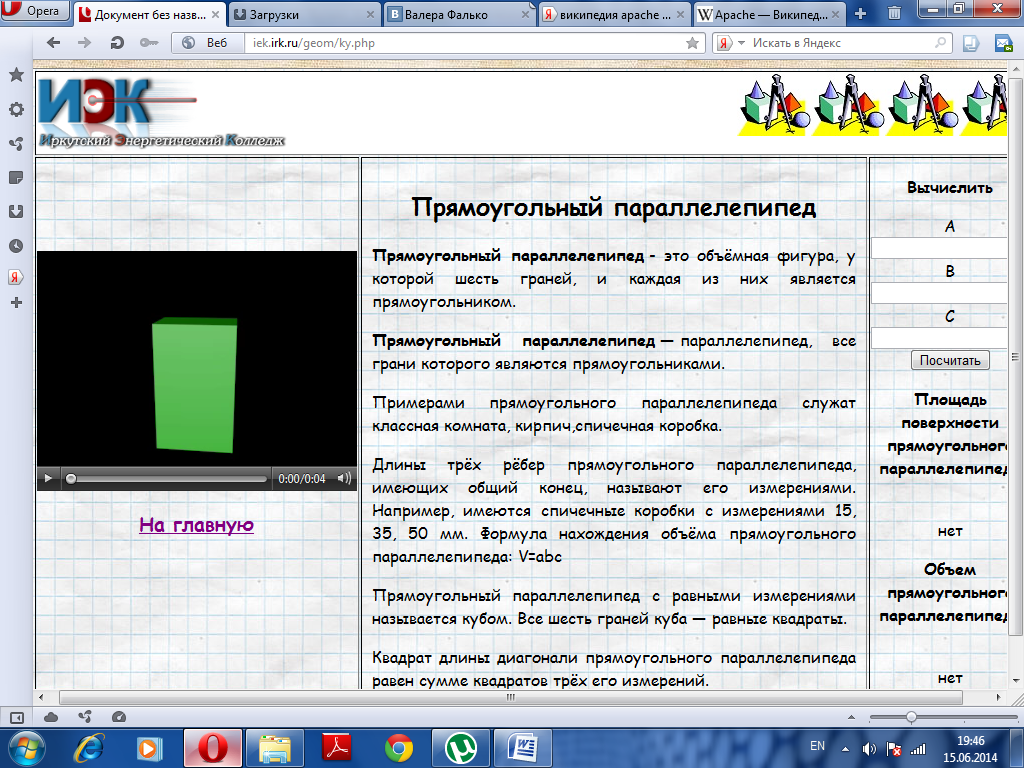
(Рисунок 3)
В центре сайта находиться вся информация о Параллелепипеде. С левой стороны находится видео с Параллелепипедом, нарисованным в 3d, для включения видео необходимо нажать на треугольничек в низу видео проигрывателя. Для нажатии паузы после начала просмотра необходимо нажать две полосочки в том же месте где был треугольничек С правой стороны находится колонка с формулами , для введения чисел необходимо кликнуть мышкой на пустое окошечко в разделе формулы, и ввести значение. После чего необходимо нажать левой кнопкой мыши на кнопочку посчитать, программа выдаст значение. Для выхода на главную страницу (Рисунок 2), необходимо нажать в левой части сайта на ссылку «На главную». Становиться возможным выбрать другую интересующую фигуру.
2.4 Инструкция программисту
